如何將音樂添加到 Google 幻燈片的詳細過程
“我一直在計劃改用 Google Slides。 就像我處理 PowerPoint 演示文稿一樣,我很想放背景音樂,但我不確定如何放。 你能幫我學習嗎 如何將音樂添加到Google幻燈片?“
在線演示程序確實是很棒的工具。 如果它們可以免費使用,那又怎樣,對吧? 許多用戶非常喜歡使用 Google 幻燈片。 有些人甚至說他們更喜歡這個而不是經典的 MS PowerPoint 和 蘋果主題演講. Google Slides 更好用的原因在於它是一個網絡應用程序,因此不需要安裝!
由於這是一個網絡應用程序,您對演示文稿所做的所有更改都會自動保存在雲中。 您不必擔心忘記保存它們或不小心關閉它們! 更令人著迷的是可以實時與其他用戶進行協作!
現在,由於我們的帖子將更多地討論如何將音頻插入 Google 幻燈片,因此本文將專門針對那些想讓自己的演示文稿更具吸引力的人。 不一定需要放背景音樂。 但它可以幫助吸引聽眾的注意力,也可以讓演講者在討論時處於放鬆的狀態。
如果您也是想知道如何將音樂添加到您的 Google 幻燈片演示文稿的人之一,特別是您的 Apple Music 收藏夾,您將從這篇文章中了解您需要的所有信息!
文章內容 第 1 部分。 最佳方法:將 Apple Music 從 Google 雲端硬盤添加到 Google 幻燈片第 2 部分。將音樂添加到 Google 幻燈片的另一種方法:使用鏈接部分3。 概要
第 1 部分。 最佳方法:將 Apple Music 從 Google 雲端硬盤添加到 Google 幻燈片
我們即將與您分享一些如何將音樂添加到您的 Google 幻燈片的方法。 馬上,在帖子的這一部分,我們將展示最好的一個。
您應該知道,從您的 Google Drive 帳戶獲取要使用的曲目非常容易。 幸運的是,可以從您的驅動器上傳到 Google 幻燈片。 因此,您必須弄清楚如何將您的 Apple Music 收藏夾轉移到您的 Google Drive 帳戶。 請注意,Apple Music 曲目受保護 數字版權管理(DRM).
因此,要將它們移動或上傳到 Google 雲端硬盤,必須取消保護並轉換曲目。 別擔心,為了讓我們繼續使用將音樂添加到 Google 幻燈片的最佳方法,我們將教您如何 Apple Music DRM刪除 並且可以輕鬆完成 Apple Music 歌曲的轉換。
轉換 Apple Music 歌曲
在處理 Apple Music 曲目的轉換和 DRM 刪除時,最好的辦法是始終尋求最值得信賴和可靠的專業軟件應用程序的幫助。 會有大量的網絡推薦,但為了減輕您的負擔,我們將分享這個很棒的應用程序, TunesFun Apple Music 音樂轉檔器, 對你很有幫助。
- TunesFun Apple Music Converter 確實能夠使您的 Apple Music 收藏免於 DRM 保護,從而可以在所有設備上訪問它們。
- 此工具支持將歌曲轉換為各種常見的輸出格式,包括 MP3、AC3、FLAC、FLAC、WAV 和 AAC。
- 這以 16 倍的速度快速工作,使處理流暢快速。
- 這允許批量轉換,因此一次處理多個曲目應該可以!
- 這與 Mac 和 Windows PC 兼容,因此不必擔心安裝過程!
- 當然,這是為了提高易用性而開發的。 這個應用程序的界面非常簡單,即使是初學者和初次使用的用戶在使用時也不會有任何問題。
由於我們的目標是完成如何將音樂添加到 Google 幻燈片的過程,因此我們也將在這裡強調如何 TunesFun Apple Music Converter 可以幫助轉換和 下載 Apple Music 歌曲 對我們來說,最終可以在 Google 幻燈片演示文稿中添加和使用曲目的副本。
第1步。 一旦 TunesFun Apple Music Converter 已安裝在您的計算機上,啟動它。 您可以通過預覽並選擇要轉換的 Apple Music 歌曲來開始該過程。 同樣,允許選擇一堆曲目,因為此應用程序會進行批量轉換。

第2步。 現在是設置輸出參數設置的時候了。 選擇您喜歡的輸出格式。 MP3 將始終是推薦的,因為幾乎所有設備和媒體播放器都支持它。

步驟#3。 設置好後,只需勾選頁面底部的“轉換”按鈕即可。 這樣,應用程序將開始轉換選定的曲目。 在轉換過程中,DRM 刪除程序也應由應用程序完成。

如前所述,此應用程序運行速度足夠快,可確保在短短幾分鐘內準備好輸出文件。 因此,預計不久之後,轉換後的無 DRM 文件將準備好上傳到您的 Google Drive 帳戶。

將轉換後的 Apple Music 歌曲上傳到 Google 雲端硬盤
要最終完成如何將音樂添加到 Google Slides 過程,一旦您擁有轉換後的非 DRM Apple Music 歌曲,您只需將它們上傳到您的 Google Drive 帳戶,然後才能最終將它們添加到您的 Google Slides 演示文稿。
步驟1。 在 Google Drive 網站上,輸入您的帳戶憑據以登錄。要上傳文件,您可以拖放它們或使用屏幕左上角的“新建”按鈕,然後從“文件上傳”或“文件夾上傳”選項。
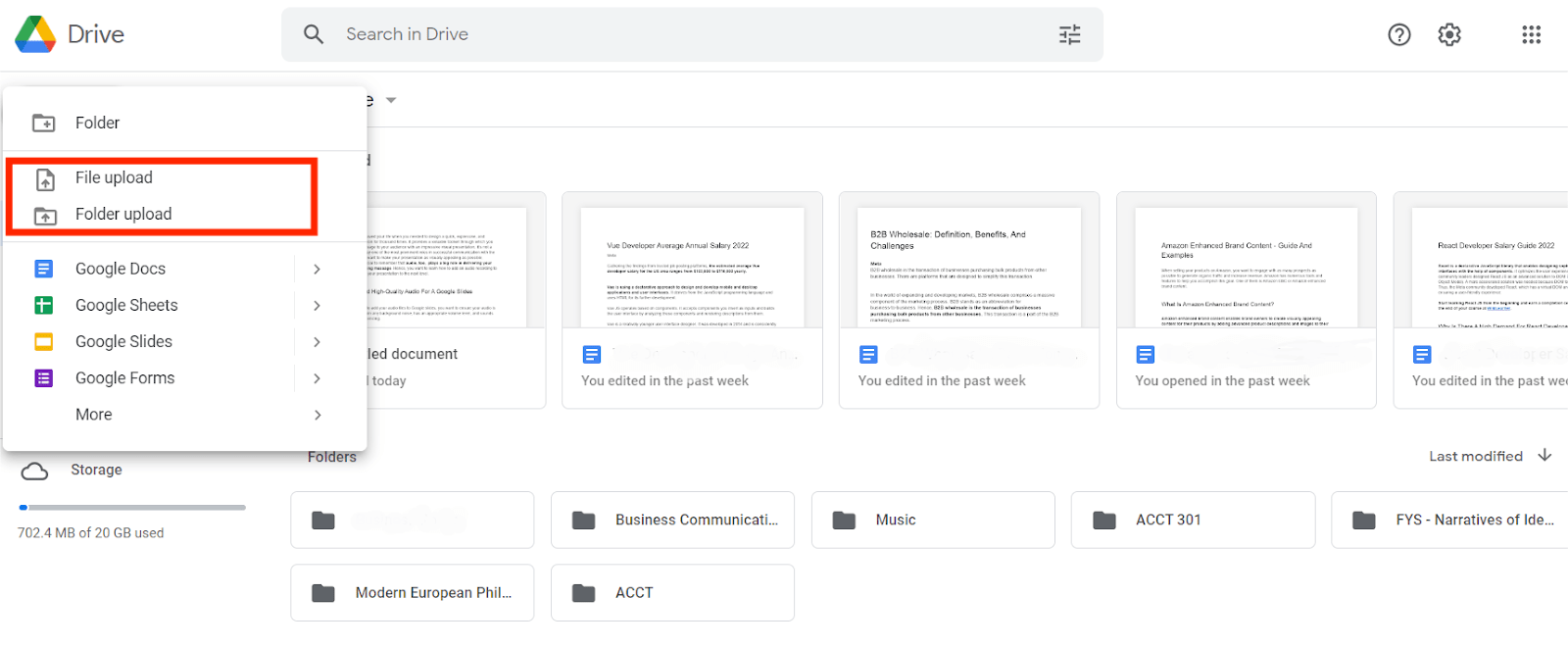
第2步。 上傳過程完成後,您現在可以繼續並在您的 Google 幻燈片演示文稿中使用這首歌曲。 啟動您的演示文稿。 點擊“插入”按鈕,選擇“音頻”。
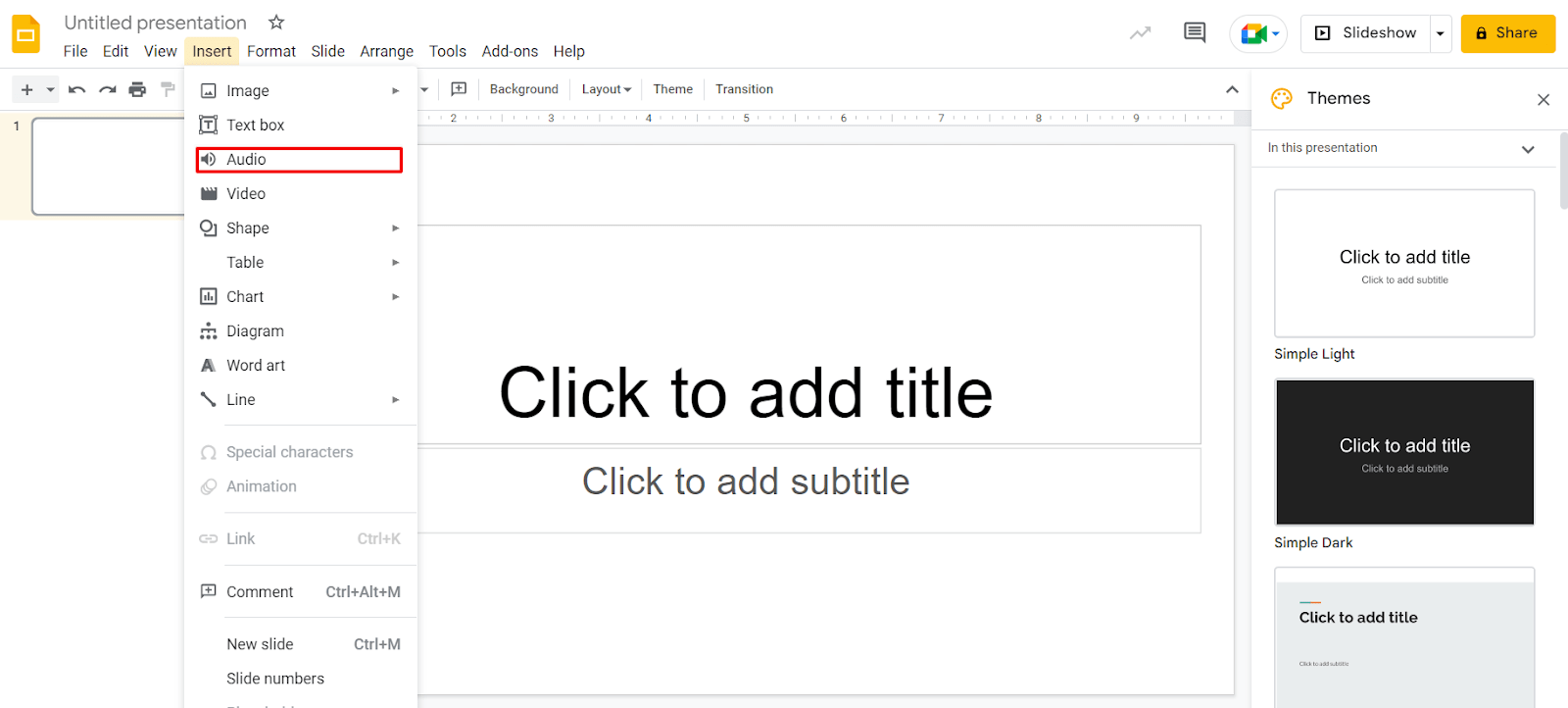
步驟#3。 在彈出窗口的頂部,從“我的雲端硬盤”、“與我共享”或“最近”中為您的文件選擇 Google 雲端硬盤位置。 您也可以使用搜索框來查找文件。 現在,選擇您已上傳到 Google 雲端硬盤的音頻。
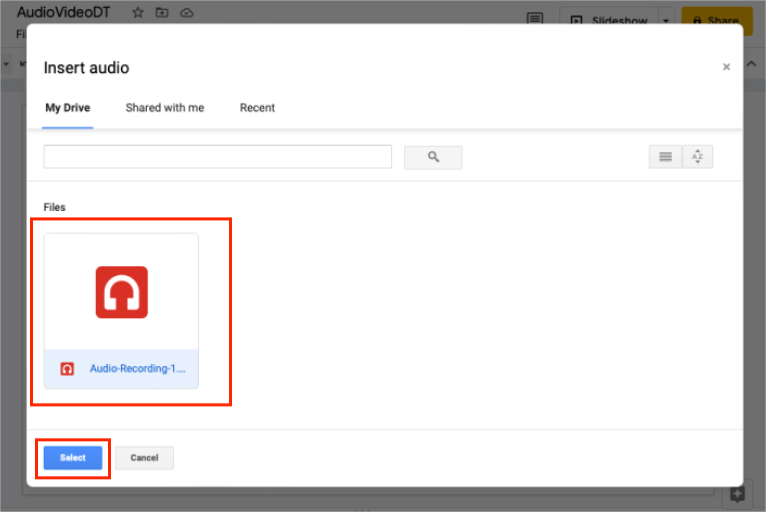
第4步。 您應該會在幻燈片上看到一個聲音圖標。 將鼠標懸停在其中或單擊它,您會看到一個可以控制的播放欄——暫停、播放或快進。
此處介紹的過程非常詳細,足以讓您輕鬆完成“如何將音樂添加到 Google 幻燈片”過程。 還有另一種將音樂添加到 Google Slides 的方法,如果您有興趣,可以在下一部分查看。
第 2 部分。將音樂添加到 Google 幻燈片的另一種方法:使用鏈接
儘管我們在第一部分中強調並介紹了將音樂添加到 Google 幻燈片的最佳方法,但我們仍在考慮可能正在尋找其他選項的其他用戶。 在這種方法中,您必須確保您是 Apple Music 訂閱者並且您使用的是穩定的網絡。 如果您對上述內容沒問題,那麼這裡是通過插入鏈接來完成的方法。
步驟1。 前往您的 Apple Music 帳戶並找到您要使用的曲目。 複製它的鏈接。
第2步。 打開您的 Google 幻燈片演示文稿並選擇您要使用的幻燈片。 選擇要添加鏈接的文本或對象。 在這種情況下,如果你想鏈接到文本“信息”,只需選擇它。
步驟#3。 點擊“插入”選項,最後點擊“鏈接”按鈕。 或者,您可以同時按住鍵盤上的 Ctrl 和 K 按鈕。
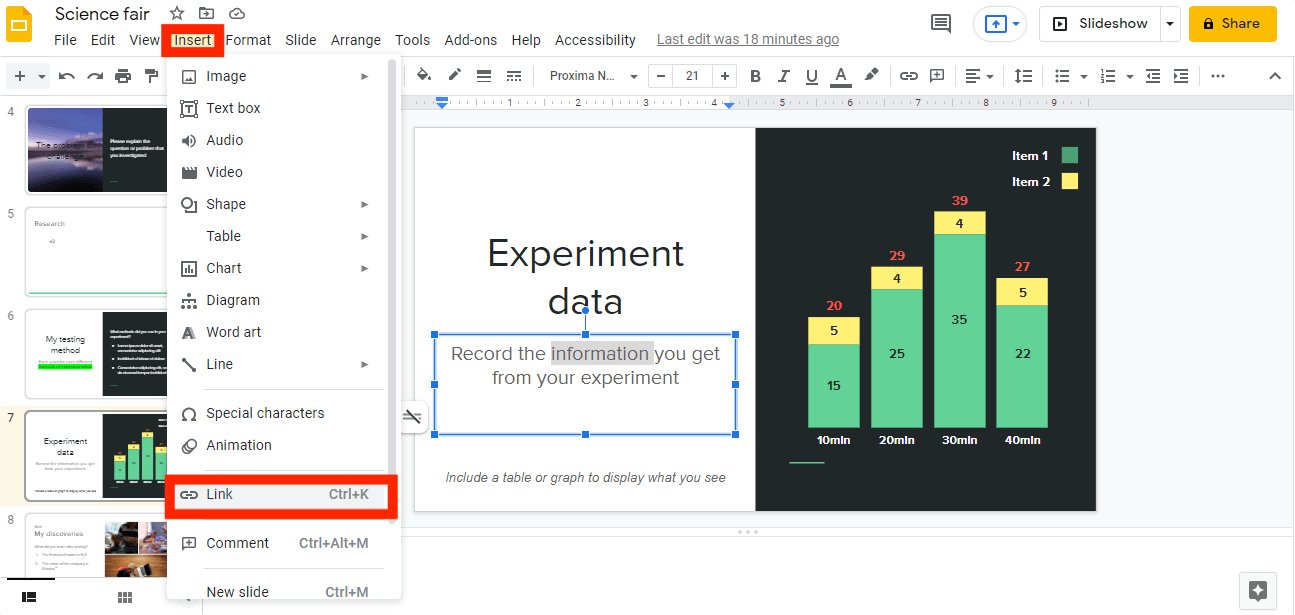
第4步。 接下來將彈出插入鏈接框。 將復制的鏈接粘貼到此框,然後點擊“應用”按鈕,最終將曲目添加到幻燈片。
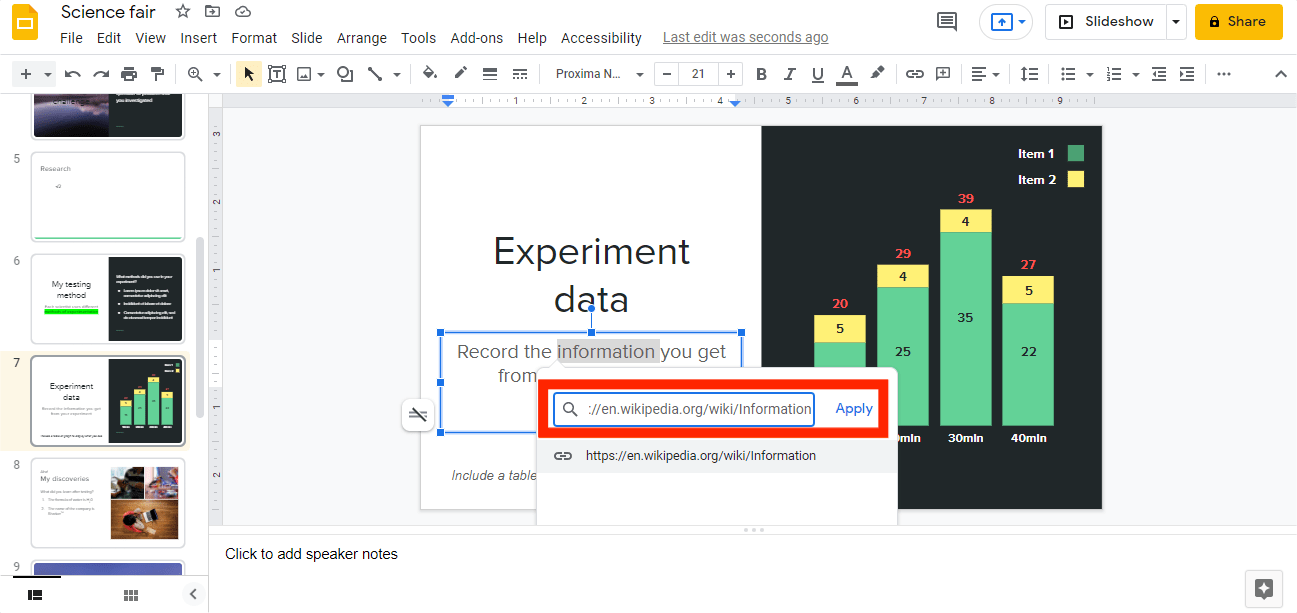
使用演示文稿時,只需單擊帶有鏈接的形狀即可。 Apple Music 曲目將在另一個窗口中打開,然後開始播放。 除非您停止它,否則它會一直播放。
如果您有有效的 Apple Music 訂閱,並且願意按照本文這一部分中介紹的將音樂添加到 Google Slides 的過程進行操作,那就太好了! 按照上述步驟,您一定能夠將您的 Apple Music 收藏夾添加到您的 Google 幻燈片演示文稿中。
部分3。 概要
使用 Google Slides 確實非常方便,因為這項工作完全在線。 現在,如果您想讓您的演示文稿更有趣或更吸引人,那麼學習如何向 Google 幻燈片添加音樂將是一個優勢。 如果您沒有訂閱 Apple Music 等音樂流媒體平台下的高級計劃,則在為您的 Google 幻燈片演示文稿下載曲目時,您可能會依賴像這樣的優秀應用 TunesFun Apple Music 音樂轉檔器!
發表評論